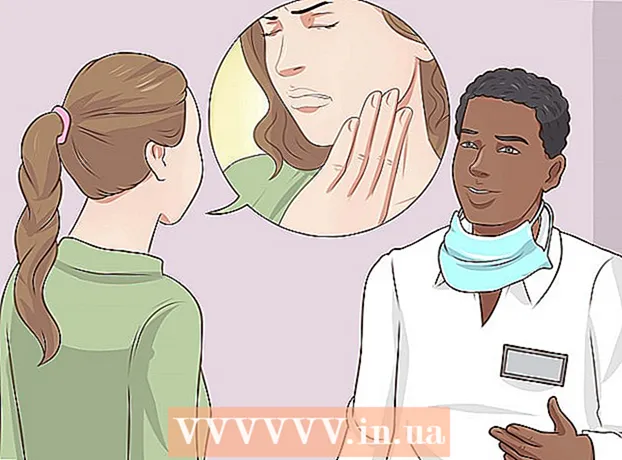Yazar:
Charles Brown
Yaratılış Tarihi:
9 Şubat 2021
Güncelleme Tarihi:
1 Temmuz 2024

İçerik
- Adım atmak
- Yöntem 1/3: Windows 7
- Yöntem 2/3: Windows Vista
- Yöntem 3/3: Windows XP
- İpuçları
- Gereklilikler
Windows Ses Kaydedici programı ile sesinizi kaydedebilir, düzenleyebilir ve çalabilirsiniz. Sincaplar veya Darth Vader gibi ses çıkarmak için sesini değiştirebilirsin! Ses Kaydedici ile cümleleri bağlayabilir, müzik ekleyebilir veya bir belgeye yorum ekleyebilirsiniz. Nasıl olduğunu size göstereceğiz.
Adım atmak
Yöntem 1/3: Windows 7
 Ses Kaydediciyi açın. Başlat'a tıklayın ve metin kutusuna girin: ses kaydedici. Sonuçlar listesinde tıklayın ses kaydedici.
Ses Kaydediciyi açın. Başlat'a tıklayın ve metin kutusuna girin: ses kaydedici. Sonuçlar listesinde tıklayın ses kaydedici.  Kayda başla. Ses Kaydedici penceresinde, Kayda başla, kırmızı noktalı düğme.
Kayda başla. Ses Kaydedici penceresinde, Kayda başla, kırmızı noktalı düğme.  Bir şarkı söyleyin veya kaydetmek istediğinizi söyleyin. Yeşil çubuğun ileri geri hareket ettiğini görebilirsiniz, bir şeyin kaydedildiğini görebilirsiniz.
Bir şarkı söyleyin veya kaydetmek istediğinizi söyleyin. Yeşil çubuğun ileri geri hareket ettiğini görebilirsiniz, bir şeyin kaydedildiğini görebilirsiniz.  Kaydetmeyi bırak. tıklamak Kaydetmeyi bırak kaydı bitirmek için. Şimdi dosyayı kaydetme seçeneği otomatik olarak görünecektir.
Kaydetmeyi bırak. tıklamak Kaydetmeyi bırak kaydı bitirmek için. Şimdi dosyayı kaydetme seçeneği otomatik olarak görünecektir.  Kaydı kaydedin. Dosyayı daha sonra kolayca bulabileceğiniz bir konuma kaydedin.
Kaydı kaydedin. Dosyayı daha sonra kolayca bulabileceğiniz bir konuma kaydedin. - Dosyayı kaydetmeye hazır değilseniz İptal etmek. İletişim kutusunda tıklayın Farklı kaydet açık Kaydı devam ettir, ses kaydetmeye devam et ve ardından Kaydetmeyi bırak.
Yöntem 2/3: Windows Vista
- Ses Kaydediciyi açın. Başlat'ı, ardından Tüm Programlar, Aksesuarlar ve ardından Ses Kaydedici'yi tıklayın.
 Kayda başla. Ses Kaydedici penceresinde, Kayda başla, kırmızı noktalı düğme.
Kayda başla. Ses Kaydedici penceresinde, Kayda başla, kırmızı noktalı düğme. - Kaydetmeyi bırak. tıklamak Kaydetmeyi bırak kaydı bitirmek için. Şimdi dosyayı kaydetme seçeneği otomatik olarak görünecektir.
- Kaydı kaydedin. Dosyayı daha sonra kolayca bulabileceğiniz bir konuma kaydedin. Dosyayı kaydetmeye hazır değilseniz İptal etmek. İletişim kutusunda tıklayın Farklı kaydet açık Kaydı devam ettir, ses kaydetmeye devam et ve ardından Kaydetmeyi bırak.
- Kaydı Windows media Player, iTunes, Realplayer veya benzeri bir oynatıcıyla açın.
Yöntem 3/3: Windows XP
- Ses Kaydediciyi açın. Başlat'ı, ardından Tüm Programlar, Aksesuarlar ve ardından Ses Kaydedici'yi tıklayın.
 Kayda başla. Ses Kaydedici penceresinde, Kayda başla, kırmızı noktalı düğme.
Kayda başla. Ses Kaydedici penceresinde, Kayda başla, kırmızı noktalı düğme. - Kaydetmeyi bırak. tıklamak Kaydetmeyi bırak kaydı bitirmek için. İşiniz bittiğinde, dosyayı Dosya> Farklı Kaydet aracılığıyla kaydedebilirsiniz.
- Kaydınızı dinleyin. Dosyayı oynatmak için oynat düğmesine, siyah oklu düğmeye tıklayın.
- Geri veya ileri sarın. Çift oklu düğmeler, bir CD çalar gibi geri ve ileri sarmak içindir.
- Kaydı düzenleyin. Seçenekleri deneyin, şuraya gidin: Etkileri.
 İşiniz bittiğinde, dosyayı Dosya> Farklı Kaydet aracılığıyla kaydedebilirsiniz.
İşiniz bittiğinde, dosyayı Dosya> Farklı Kaydet aracılığıyla kaydedebilirsiniz.
İpuçları
- Bilgisayarınızda ses çalmak için hoparlörlere ihtiyacınız var
- Sesinizi kaydetmek için mikrofona ihtiyacınız var
- Ses Kaydedicide 60 saniyelik maksimum kayıt süresini artırmak için Dosya ekle menüde Düzenle ve daha sonra kaydettiğiniz dosyayı ekleyin. Bunu yaptığınızda, maksimum kayıt süresi 60 saniye artacaktır. Eklemek istediğiniz her ekstra dakika için bu adımı tekrarlayabilirsiniz. Örneğin, 5 dakikalık bir kayıt süresi için, 60 saniyelik dosyayı beş kez yerleştirin.
- Kayıtların uzunluğunu uzatmanın alternatif bir yolu:
- Başlat'a sağ tıklayın.
- Programlar klasörüne çift tıklayın.
- Aksesuarlar klasörüne çift tıklayın.
- Multimedya veya Eğlence klasörüne çift tıklayın.
- Ses Kaydedici'ye sağ tıklayın ve ardından Özellikler'e tıklayın.
- Kısayol sekmesini tıklayın.
- END tuşuna basın, ARA ÇUBUĞU'na basın ve kaydedilen ses dosyasının konumunu Hedef kutusuna yazın.
- Örneğin, hedef 'C: Windows sndrec32.exe' ise ve dosyanın konumu C: ise, hedef kutudaki yeni satır "C: Windows sndrec32.exe C: olacaktır. Blank.wav "
- Sound Recorder'ı bir sonraki başlatışınızda, Blank.wav dosyası otomatik olarak açılacaktır.
Gereklilikler
- Harici bir mikrofon veya dahili mikrofon.
- Hoparlörler veya kulaklıklar
- Ses Kaydedicili Windows bilgisayar